Cara Menggunakan Rumus NETWORKDAYS Excel: Fungsi, Contoh, dan Langkah Penulisan
Beranda >> Tutorial Excel Compute Expert >> Kumpulan Rumus Excel Lengkap dan Fungsinya >> Cara Menggunakan Rumus NETWORKDAYS Excel: Fungsi, Contoh, dan Langkah Penulisan
Di tutorial ini, kamu akan mempelajari bagaimana cara menggunakan rumus NETWORKDAYS di excel secara lengkap.
Ketika bekerja di excel, terkadang kita mungkin perlu mengetahui banyak hari kerja yang kita miliki di antara dua buah tanggal. Jika kita menggunakan NETWORKDAYS, maka kita akan bisa mendapatkan informasi tersebut secara mudah.
Mau tahu lebih banyak mengenai rumus NETWORKDAYS ini dan menguasai cara penggunaannya dengan benar di excel? Baca tutorial Compute Expert ini sampai ke bagian terakhirnya!
Disclaimer: Artikel ini mungkin mengandung link afiliasi dari mana kami akan mendapatkan komisi untuk setiap transaksi/aksi terkualifikasi tanpa adanya biaya tambahan bagimu. Pelajari lebih lanjut
Ingin bekerja dengan lebih cepat dan mudah di Excel? Instal dan gunakan add-in Excel! Baca artikel ini untuk mengetahui add-in Excel terbaik yang bisa kamu gunakan menurut kami!
Daftar Isi:
Rumus NETWORKDAYS Excel Adalah…
NETWORKDAYS adalah rumus excel yang membantumu menghitung banyak hari kerja yang kamu miliki di antara dua buah tanggal.Banyak hari kerja di sini sendiri adalah banyak hari di antara dua buah tanggal dengan mengecualikan hari Sabtu dan Minggu. NETWORKDAYS juga tidak menghitung tanggal-tanggal yang kita anggap sebagai hari libur jika kita memberitahunya melalui input kita.
Fungsi NETWORKDAYS pada Excel
Kamu bisa menggunakan NETWORKDAYS untuk mengetahui berapa banyak hari kerja yang ada di antara dua buah tanggal.Hasil NETWORKDAYS
Hasil dari NETWORKDAYS adalah sebuah angka yang merepresentasikan banyak hari kerja di antara dua tanggal yang kita jadikan sebagai inputnya.Versi Excel dari Mana Kita Mulai Bisa Menggunakan NETWORKDAYS
Kamu bisa menggunakan NETWORKDAYS di excel sejak excel 2003.Cara Penulisan dan Input
Berikut cara umum penulisan dari NETWORKDAYS di excel.
= NETWORKDAYS ( tanggal_awal , tanggal_akhir , [ tanggal_liburan ] )
Kita harus memberikan dua input kepada NETWORKDAYS. Kedua input ini adalah tanggal awal dan tanggal akhir dari mana kita ingin menghitung banyak hari kerja di antara mereka.
Kita juga bisa memberikan input opsional, tanggal-tanggal hari libur yang ingin kita kecualikan dari perhitungan banyak hari kerja kita. Kita bisa memasukkan input tersebut dengan menggunakan cell range.
Contoh Penggunaan dan Hasil
Berikut contoh implementasi dari NETWORKDAYS di excel.
Seperti yang kamu bisa lihat, kita bisa mendapatkan banyak hari kerja di antara dua buah tanggal dengan menggunakan NETWORKDAYS.
Tinggal masukkan input kedua tanggalnya tersebut beserta tanggal-tanggal hari liburnya juga jika kamu mempunyainya. Tekan enter dan kamu akan langsung mendapatkan banyak hari kerjanya!
Langkah Penulisan
Memerlukan panduan ketika kamu menuliskan rumus NETWORKDAYS di file excelmu? Baca langkah-langkah penulisan NETWORKDAYS yang telah kami buatkan untukmu di bawah ini!-
Ketik tanda sama dengan ( = ) di cell di mana kamu ingin menaruh banyak hari kerjanya

-
Ketik NETWORKDAYS (boleh dengan huruf besar atau huruf kecil) dan tanda buka kurung setelah =

-
Masukkan input tanggal awal dari mana kamu ingin menghitung banyak hari kerjanya. Lalu, ketik tanda koma ( , )

-
Masukkan input tanggal akhir sampai mana kamu ingin menghitung banyak hari kerjanya

-
Opsional: Ketik tanda koma. Lalu, masukkan input cell range yang berisi tanggal-tanggal hari libur yang kamu ingin kecualikan dari perhitungan banyak hari kerjamu. Jika kamu tidak memasukkan input di sini, NETWORKDAYS hanya akan mengecualikan hari Sabtu dan Minggu dari proses perhitungan banyak hari kerjanya
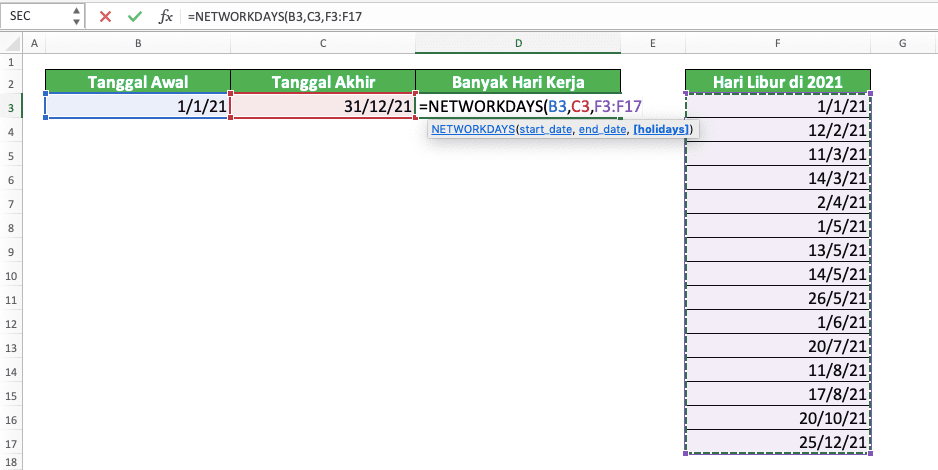
-
Ketik tanda tutup kurung
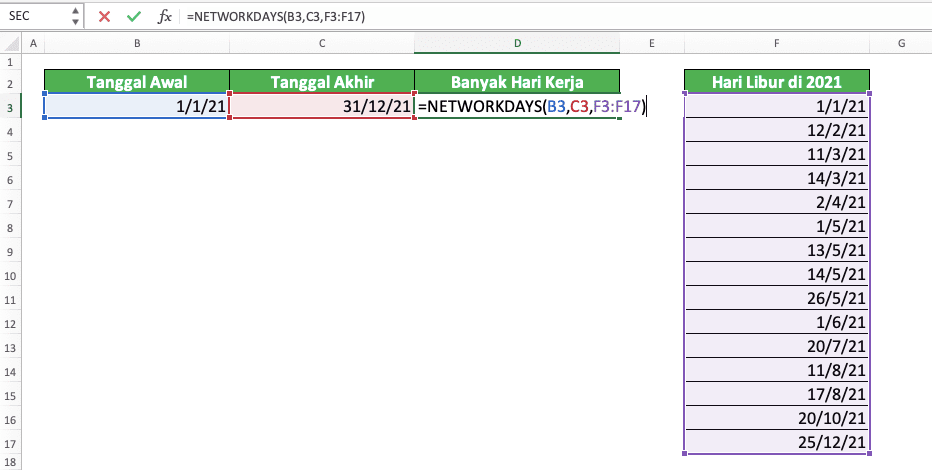
- Tekan Enter
-
Selesai!
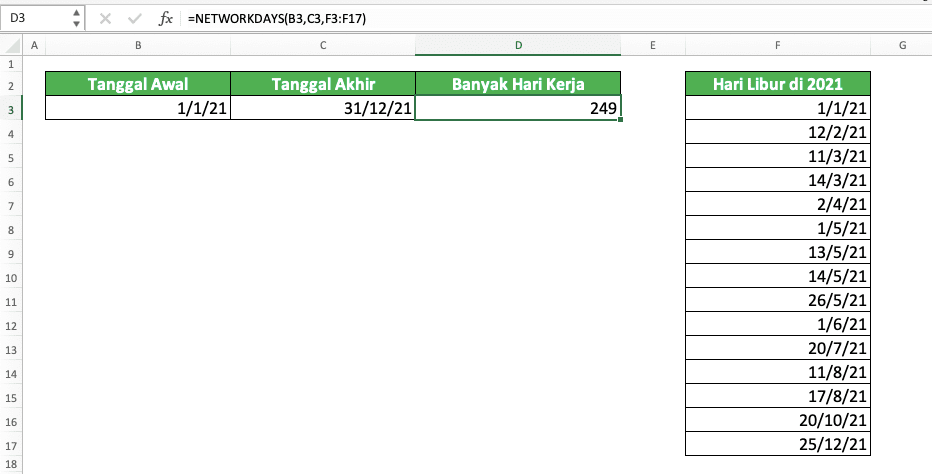
NETWORKDAYS vs NETWORKDAYS.INTL
Selain menggunakan NETWORKDAYS, kamu juga bisa menggunakan NETWORKDAYS.INTL untuk menghitung banyak hari kerja di antara dua buah tanggal di excel.Lantas, apa perbedaan di antara kedua rumus ini?
Perbedaan di antara NETWORKDAYS dan NETWORKDAYS.INTL terletak di penentuan hari-hari yang dikecualikan dalam proses perhitungan banyak hari kerjanya. Jika kamu tidak bisa mengubah hari-harinya tersebut di NETWORKDAYS (rumus ini hanya akan mengecualikan hari Sabtu dan Minggu), kamu bisa menentukan hari-hari tersebut sendiri di NETWORKDAYS.INTL.
Berikut bentuk penulisan umum dari NETWORKDAYS.INTL di excel.
= NETWORKDAYS.INTL ( tanggal_awal , tanggal_akhir , [ kode_hari_libur ] , [ tanggal_liburan ] )
Untuk menentukan hari-hari yang dikecualikan dari perhitungan banyak hari kerja di NETWORKDAYS.INTL, kamu perlu memasukkan input kode hari libur. Berikut tabel yang merangkum opsi-opsi kode hari libur yang bisa kamu masukkan ke NETWORKDAYS.INTL serta arti dari mereka.
| Kode Hari Libur | Hari yang Tidak Dianggap Sebagai Hari Kerja |
|---|---|
| 1 | Sabtu, Minggu |
| 2 | Minggu, Senin |
| 3 | Senin, Selasa |
| 4 | Selasa, Rabu |
| 5 | Rabu, Kamis |
| 6 | Kamis, Jumat |
| 7 | Jumat, Sabtu |
| 11 | Minggu |
| 12 | Senin |
| 13 | Selasa |
| 14 | Rabu |
| 15 | Kamis |
| 16 | Jumat |
| 17 | Sabtu |
Jika kamu tidak memasukkan input kode hari libur, NETWORKDAYS.INTL akan bekerja seperti NETWORKDAYS. Ia akan mengasumsikan hari Sabtu dan Minggu sebagai hari libur dan akan mengecualikan mereka dalam proses perhitungan banyak hari kerjanya.
Berikut contoh implementasi dari NETWORKDAYS.INTL di excel beserta perbandingan hasilnya dengan NETWORKDAYS.

Seperti yang bisa dilihat, ketika kita tidak memasukkan input kode hari libur, kita akan mendapatkan hasil yang sama dari NETWORKDAYS.INTL.
Namun, di pasangan tanggal kedua dari contohnya, kita mendapatkan hasil yang berbeda dari NETWORKDAYS.INTL. Hal ini karena kita memasukkan 11 sebagai input kode hari libur dari NETWORKDAYS.INTL. Ini berarti kita hanya mengasumsikan hari Minggu sebagai hari libur di antara kedua tanggalnya, tidak hari Sabtu juga seperti biasanya.
Ini juga yang terjadi di pasangan tanggal ketiga pada contohnya tersebut. Karena kita memasukkan input kode hari libur 5 ke NETWORKDAYS.INTL, ia jadi tidak menganggap Rabu dan Kamis sebagai hari kerja (bukan Sabtu dan Minggu). Hal ini membuat kita mendapatkan 251 hari kerja di antara kedua tanggalnya tersebut setelah kita mengecualikan tanggal-tanggal hari liburnya juga.
Latihan
Setelah kamu memahami bagaimana cara menggunakan NETWORKDAYS secara benar di excel, sekarang mari mengerjakan latihan berikut. Hal ini agar kamu bisa semakin memahami praktek dari apa yang sudah kamu pelajari di tutorial ini.Unduh file latihannya dan jawab pertanyaan-pertanyaan di bawah ini. Unduh file kunci jawabannya jika kamu sudah menyelesaikan latihannya dan ingin mengecek jawabanmu.
Link file latihan:
Unduh di sini
Pertanyaan
Gunakan NETWORKDAYS untuk memberikan jawabanmu di cell berwarna abu-abu yang sesuai dengan nomor pertanyaannya.- Berapa banyak hari kerja yang terdapat di periode di antara dua buah tanggal di sebelah kiri?
- Berapa banyak hari kerja yang terdapat di periode di antara tanggal di sebelah kiri dengan tanggal hari ini? Gunakan rumus TODAY untuk mendapatkan tanggal hari ininya
- Berapa banyak hari kerja yang terdapat di periode di antara dua buah tanggal di sebelah kiri? Pertimbangkan tanggal-tanggal hari libur di sebelah kanan ketika menghitung banyak hari kerjanya!
Link file kunci jawaban:
Unduh di sini
Catatan Tambahan
- Kamu bisa menamai cell range yang berisi tanggal-tanggal hari libur yang ingin kamu gunakan di NETWORKDAYS. Dengan melakukan itu, akan lebih mudah mereferensikannya setiap kali kamu membutuhkannya
- Jika kamu memasukkan input tanggal akhir sebelum tanggal awal di NETWORKDAYS, kamu akan mendapatkan angka negatif untuk banyak hari kerjanya
Tutorial terkait yang sebaiknya kamu pelajari juga:














